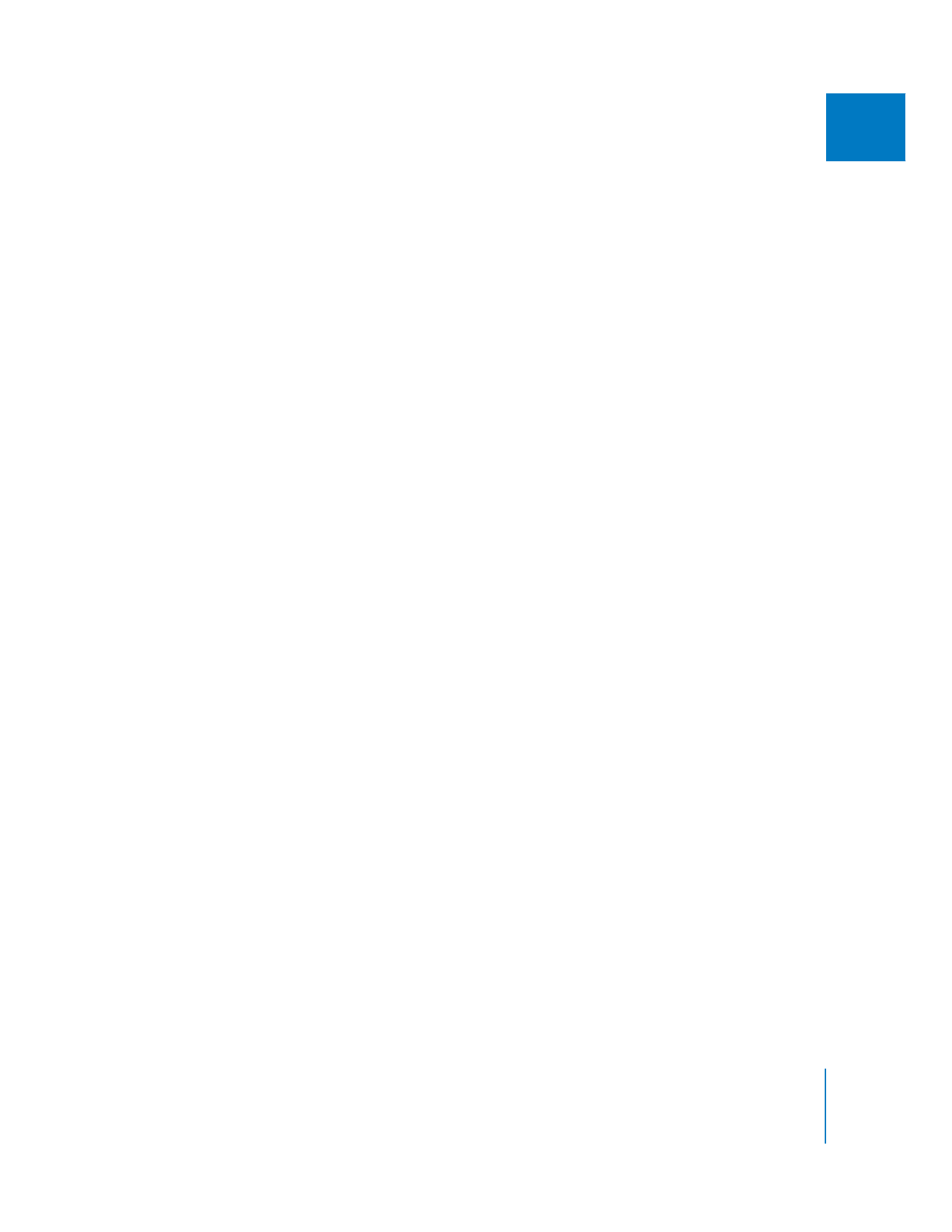
Sélection des plans pour le rendu
Au lieu d’appliquer un rendu à une séquence complète, il est souvent plus utile de
l’appliquer uniquement à certains segments sélectionnés. Il existe plusieurs manières
de restreindre la sélection des segments rendus :
 Sélectionnez manuellement les éléments auxquels vous souhaitez appliquer un rendu :
la manière la plus facile de contrôler l’application du rendu est de sélectionner des
plans spécifiques, individuellement ou en groupes, et de choisir une option dans le
sous-menu Rendre la sélection du menu Séquence. Pour plus d’informations sur la
sélection d’éléments dans la Timeline, consultez le volume II, chapitre 11, « Recherche
et sélection de contenus dans la Timeline ».
 Appliquez un rendu aux éléments de plans audio et vidéo séparément : vous pouvez
limiter le rendu uniquement aux effets audio ou vidéo. Vous pouvez, par exemple,
appliquer un rendu aux effets audio afin de libérer des ressources pour procéder
aux mixage en temps réel d’un plus grand nombre de pistes audio.
Remarque : pour plus d’informations sur le rendu par élément de plans audio,
consultez la section «
À propos des options de rendu audio
» à la page 706.
 Appliquez un rendu aux éléments en fonction de leur barre d’état de rendu : Final Cut Pro
reconnaît plusieurs catégories d’état de rendu, signalées par la couleur de la barre
d’état de rendu située au-dessus de la règle dans la Timeline. Vous pouvez limiter
les catégories à rendre.
Par exemple, il est parfois préférable lors du montage d’appliquer un rendu unique-
ment aux plans dotés d’effets illisibles en temps réel. Dans ce cas, vous pouvez sélec-
tionner l’option Rendu nécessaire dans les sous-menus Rendre la sélection et Tout
rendre du menu Séquence. Vous devez également désactiver toutes les autres caté-
gories de rendu. Cela permet de limiter l’application de vos commandes de rendu
aux plans qui ne peuvent pas être lus en temps réel et aux plans dont les effets en
temps réel ne sont pas rendus.
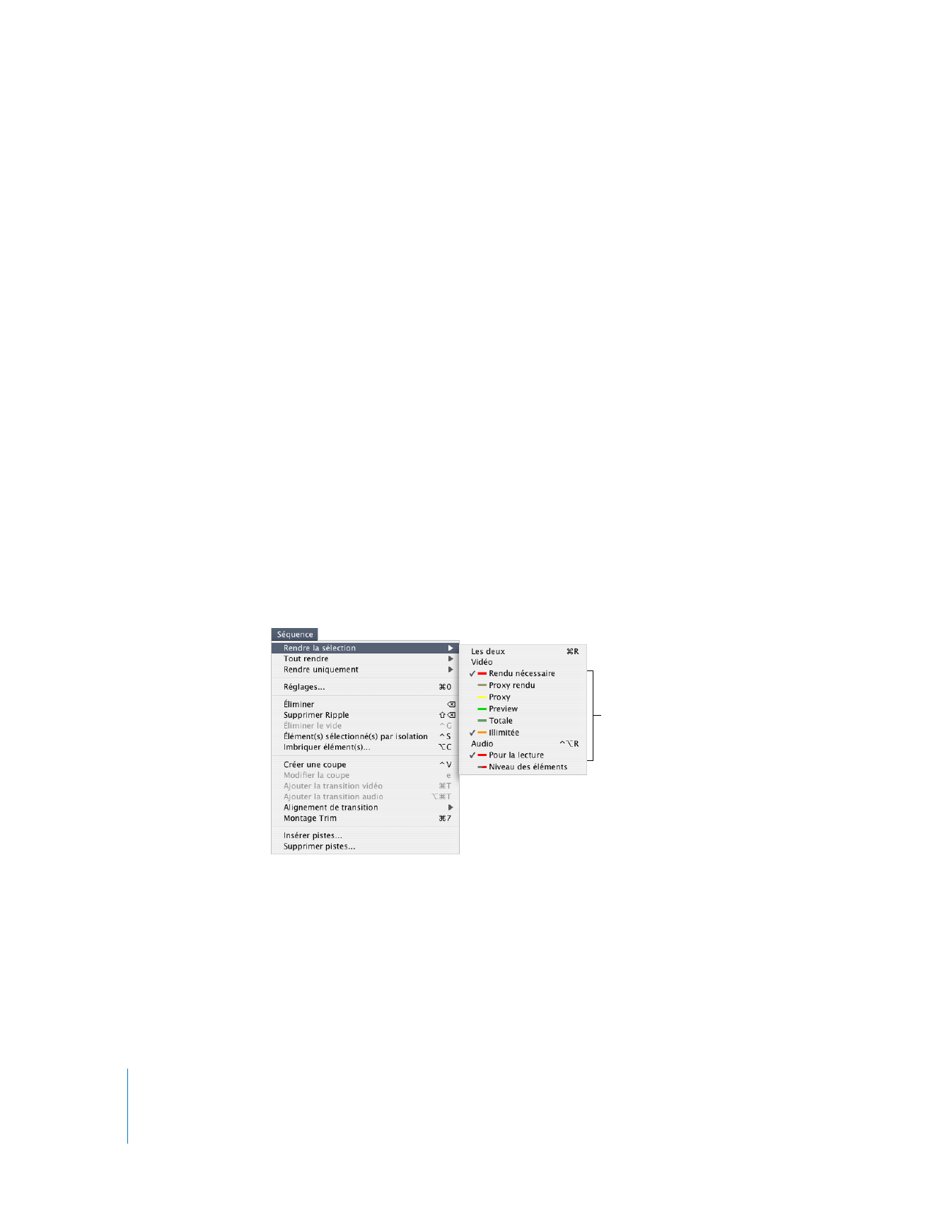
702
Partie IV
Temps réel et rendu